如果要说到我最常使用的电脑功能,那非截图功能莫属了。对许多人而言,截图是保存图像以便日后参考的便捷方式;而对我个人来说,截图则是强化笔记内容及清晰展示任务步骤不可或缺的工具。
无论是出于记录、分享还是教学的目的,屏幕截图与屏幕捕捉都已成为现代计算环境中极为重要的功能之一。尽管大多数操作系统本身已内置了基本的截图功能,但像 CleanShot X 这样的第三方应用则进一步扩展了这些功能,提供了更为专业和灵活的截图体验。
CleanShot 是什么?
CleanShot X 是一款 Mac 多功能屏幕截图工具,为用户提供了比基本 macOS 工具更先进的解决方案。无论你是内容创作者、媒体制作图文还是重视高质量视觉效果的人,CleanShot X 都能提供你所需的功能,让你轻松捕捉、编辑和共享内容。
![图片[1]丨CleanShot X – 专业级 Mac 截图录屏工具丨简而易网](https://www.jianeryi.com/wp-content/uploads/2021/09/CleanShot_banner.webp)
CleanShot X 功能简介
CleanShot X 为用户提供 50 多项功能,以下只是其中几项主要功能。
注释编辑
使用内置编辑器允许用户高亮显示、隐藏特定部分或添加必要的注释。提供了广泛且易于使用的工具集,包括裁剪、箭头、矩形、模糊处理、聚光灯等。
![图片[2]丨CleanShot X – 专业级 Mac 截图录屏工具丨简而易网](https://www.jianeryi.com/wp-content/uploads/2021/09/CleanShot_Annotate-1024x686.webp)
背景工具
利用软件提供的编辑功能,可一键添加美观背景,支持自定义背景、调整边距、对齐方式及宽高比。
![图片[3]丨CleanShot X – 专业级 Mac 截图录屏工具丨简而易网](https://www.jianeryi.com/wp-content/uploads/2021/09/CleanShot_Background-1024x686.webp)
滚动截图
让任何需要参考的内容始终可见。可以固定在屏幕上,调节大小与透明度,并精确定位。
![图片[4]丨CleanShot X – 专业级 Mac 截图录屏工具丨简而易网](https://www.jianeryi.com/wp-content/uploads/2021/09/CleanShot_Scrolling_capture.gif)
屏幕录制
支持录制窗口、全屏或自定义区域,可以选择录制 MP4 视频或 GIF 动画,并能够同时录制麦克风和计算机音频。
![图片[5]丨CleanShot X – 专业级 Mac 截图录屏工具丨简而易网](https://www.jianeryi.com/wp-content/uploads/2021/09/CleanShot_Screen_recording-1024x686.webp)
云存储
可以将屏幕捕捉直接保存到集成的 CleanShot Cloud 中,轻松生成分享链接。
![图片[6]丨CleanShot X – 专业级 Mac 截图录屏工具丨简而易网](https://www.jianeryi.com/wp-content/uploads/2021/09/CleanShot_Cloud-1024x686.webp)
CleanShot 云服务还支持标签管理、自定义域名和品牌化设置,以及团队管理功能,非常适合团队使用。
其他 CleanShot X 功能包括:
- 快速访问叠加层:截屏或录制视频后立即出现的小弹窗,方便查看、注释或分享内容。
- 文本识别(OCR):轻松捕获图像中的非选择性文本,无需手动输入。
- 全合一模式:单个键盘快捷键即可访问所有捕捉模式,便于指定尺寸和锁定纵横比。
- 捕获历史:轻松访问和恢复最近的捕捉记录,最长可保存一周。
- 视频编辑器:内置视频编辑器允许用户修剪、改变质量、转换音频设置等,以准备分享。
- 多种截图方式:支持区域、窗口、全屏以及滚动窗口截图。
- 高级捕捉模式:提供十字准线、放大镜显示及屏幕冻结功能,以便更精确地截图。
- 点击和按键捕捉:在录制过程中展示鼠标点击和键盘输入,增强演示效果。
CleanShot X 定价
售价方面,CleanShot 提供了云基础和专业版两种付费计划,参考如下:
- App + Cloud Basic 售价:29 美元(一次性买断可永久使用,提供 1 年更新服务)
- App + Cloud Pro 售价:8 美元 / 月,此计划提供无限的云存储,自定义域和品牌,高级安全、团队功能。
中国授权代理商优惠
CleanShot Cloud 标准版通过数码荔枝代理商购买仅需 149 元,结算页面输入「
Setapp 订阅计划
如果觉得单独购买不太划算,可以考虑订阅「Setapp」。这样不仅能够使用 CleanShot X,还能享受 Setapp 平台上提供的 250 多款 Mac 应用程序。
总结
我可以向你保证,CleanShot X 物超所值,尤其是如果你像我一样经常使用截图功能的话。它是一款功能强大而又简单明了的应用程序。在定价结构方面,唯一让我不满意的是买断版本只包含一年的更新。
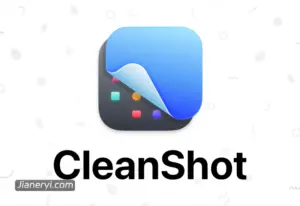
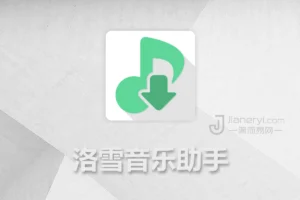




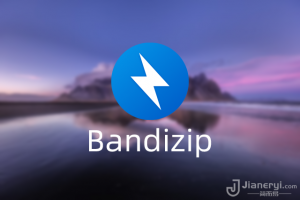



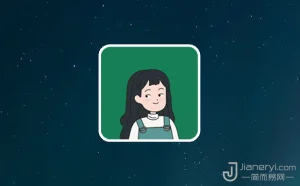





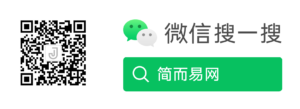
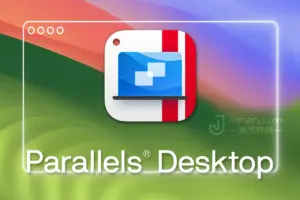
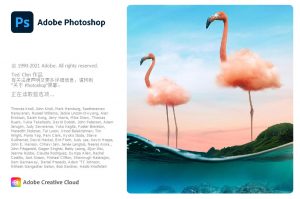

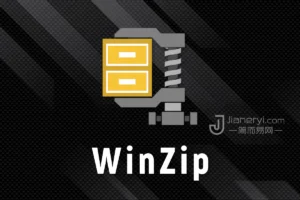
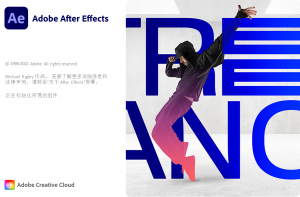
暂无评论内容